Michael Cain
0
1942
355
 Linux dünyası ile ilgili diğer işletim sistemlerinin eksik kaldığı şaşırtıcı şeylerden biri yazılım ve paket yönetimidir. Her şey senin için halledildi. Güncellemeler, bağımlılıklar, eksik dosyalar, sizin için her şeyin yapıldığı hakkında hiçbir şey düşünmenize gerek yok. Olduğu söyleniyor, yeni başlayanlar için tamamen açık olmayan şeyler var. Paket yönetimi ile hızlanmanızı sağlayacak komut, dosya ve araçların kısa bir listesi.
Linux dünyası ile ilgili diğer işletim sistemlerinin eksik kaldığı şaşırtıcı şeylerden biri yazılım ve paket yönetimidir. Her şey senin için halledildi. Güncellemeler, bağımlılıklar, eksik dosyalar, sizin için her şeyin yapıldığı hakkında hiçbir şey düşünmenize gerek yok. Olduğu söyleniyor, yeni başlayanlar için tamamen açık olmayan şeyler var. Paket yönetimi ile hızlanmanızı sağlayacak komut, dosya ve araçların kısa bir listesi.
Ortalama kullanıcıları hedef alan çoğu Linux dağıtımının bir paket yönetim aracı vardır. RedHat ve Fedora'da RPM, Debian / Ubuntu / Nane'de APT, Arch'da Pacman ve benzeri var. Bunların her biri esasen aynı şeyi yapar - yüklü olanı takip edin, yazılımı yükleyip kaldırmanıza ve gerektiğinde yüklü yazılımı güncellemenizi istemenize izin verir. Ayrıntılı bir bakış için birini seçmek, Ubuntu'da APT paket yönetimi olacaktır. İşte başlıyoruz:
Depoları
Linux'ta tonlarca yazılım uygulaması ve aracı bulunmaktadır. Bir şekilde onları organize etmenin bir yolu olmalı. Depolar bunu yapar. Depolar, bilgisayarınızda çalışan yazılımların arşivleri gibidir. Ubuntu dünyasında, depolar 4 kategoride sınıflandırılır - Ana, Sınırlı, Evren ve Çok Noktalı. Bu sınıflandırma farklı destek seviyelerine dayanmaktadır. Ana - resmi olarak desteklenen, Kısıtlı - ücretsiz olan ve ücretsiz olarak temin edilemeyen (ücrete değil, lisansa bakın) lisanslı bir yazılıma sahiptir, Universe - resmi olarak desteklenmeyen, ancak Linux Topluluğu, Multiverse - özgür olmayan yazılımı barındırır.
Yazılım Kaynaklarını Yapılandır
Artık, tüm depolar her Ubuntu kurulumunda varsayılan olarak etkin değildir. Bu şekilde olmasının birkaç nedeni var, Ubuntu'nun kodek ve sürücülerle birlikte gönderilmelerine izin vermeyenler gibi sebepler. Her neyse, depoları etkinleştirmek çok kolaydır. Sistem> Yönetim> Yazılım Kaynakları'na gidin ve depoları etkinleştirmek / devre dışı bırakmak için basitçe kontrol / işaretini kaldırabilirsiniz..
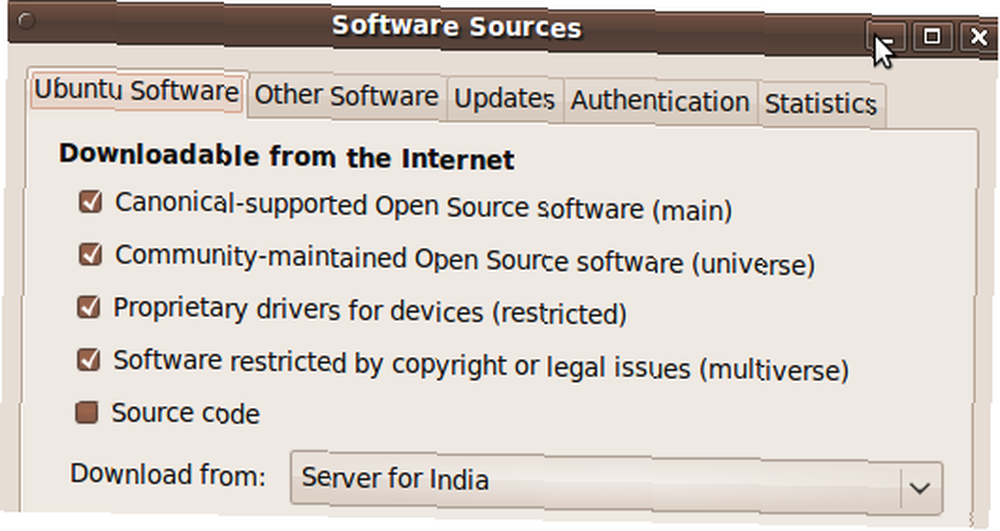
Ubuntu'da Yazılım ve Paket Yönetimini Kur / Kaldır
Ubuntu'nun son sürümleri arasında ne denir “Ubuntu Yazılım Merkezi” Bu, uygulamaları iPhone App Store'dan kurmak kadar kolay bir şekilde kurmanızı ve kaldırmanızı sağlar. Ancak, seçimler sınırlıdır. Ubuntu Yazılım Merkezi'nde ne istediğinizi bulabilirseniz, elbette devam edin ve oradan yükleyiniz. Bunu yapmanın en kolay yoludur. Biraz daha fazla kontrol ve 6 ay öncesinin en kolay yolu ne olursa olsun, Synaptic Paket Yöneticisi'ne bakabilirsiniz..
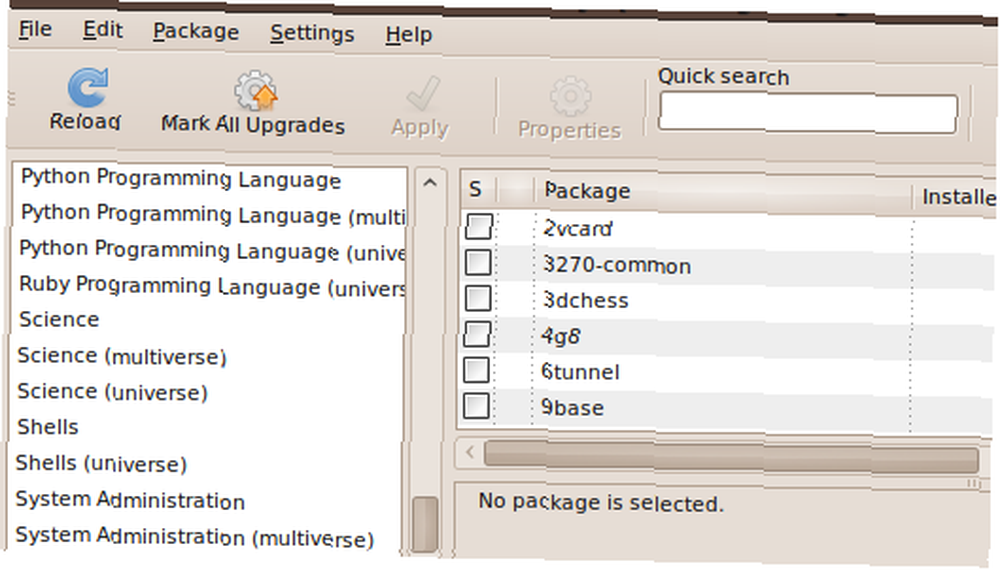
Sistem> Yönetim> Synaptic Paket Yöneticisi aracılığıyla erişilebilir. Varsayılan görünüm sol taraftaki kategorileri listeleyecek ve bunlardan herhangi birine tıkladığınızda sağ taraftaki paketleri gösterilecektir. İhtiyacınız olanı bulmak için arama işlevini de kullanabilirsiniz. Gerekli paketi görünce, sadece kontrol edin ve Synaptic bağımlılıkları sizin için halleder. Ardından Uygula'ya tıkladığınızda, bilgisayarınızda neyin değişeceğine dair genel bir bakış gösterilecektir. Durum olarak kabul edip İptal et.
yapılandırma “Diğer Yazılımlar” veya PPA'lar
Bir yazılımın havuzlara girmesi biraz zaman alır ve yedeklenir. Ancak bu internetin çağı ve bu kadar zaman beklemek istemiyoruz. Peki depolarda olmayan bir yazılımı nasıl yükleyebilirsiniz? Google Picasa, Google Earth ve Chrome'un depolarda bulunmadığını unutmayın. Banshee ve Gwibber'in beğenileri bir süre öncesine kadar depolarda yoktu.
Bu durumda, Kişisel Paket Arşivleri denilen şeyi kullanmanız gerekir. Bu köpek yavruları hakkında yeni veya korkutucu bir şey yok. Depolarda bulunmayan en son yazılımı kurduğumuzda, bunları geçmişte birkaç kez kullandık. Favori yazılımınıza PPA'yı eklediğinizde, depolardaki herhangi bir yazılım için yaptığınız gibi yazılım için otomatik güncellemeler ve hata düzeltmeleri alırsınız. Bir PPA eklemek için:
Yazılımın PPA sayfasını ziyaret edin (bir örnek). İhtiyacınız olan önemli detayları aşağıdaki adımlarda barındırır:.

Sistem> Yönetim> Yazılım Kaynakları'na ve ardından Diğer Yazılımlar sekmesine gidin.

Ekle düğmesine tıklayın ve ardından başlayan satıra yapıştırın. deb ve Ubuntu sürümünüze karşılık gelir. Karmik kullanıcıları şuna benzeyen bir satıra girerlerdi:
deb http: // karmic main
Kaynak ekle 'yi tıkladığınızda işlem tamamlanır. Kapat'ı tıkladığınızda Ubuntu paket bilgisini yeniden yükler.
Anahtarları içe aktarma
PPA'lar genellikle, kurulu olan paketlerin doğruluğunu onaylamak için Paket yönetim araçları tarafından kullanılan bir OpenPGP anahtarını listeler. Bu nedenle, PPA'yı ekledikten sonra, yazılımı kurmadan ve kullanmadan önce ilgili anahtarları da içe aktarırsınız. Terminali açın ve aşağıdaki komutu verin:
sudo apt-key adv-anahtar sunucusu keyserver.ubuntu.com -recv tuşları
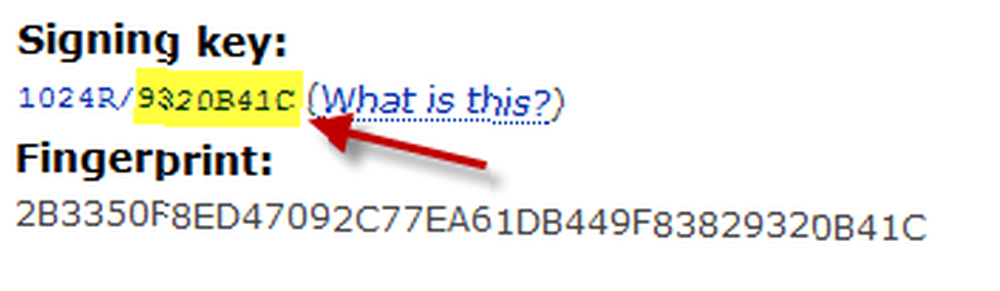
Nerede “Bir sayı” PPA sayfasında listelenen onaltılık bir sayıdır. Yukarıdaki ekrana bakın.
Artık, depodaki diğer paketlerle yaptığınız kadar kolay bir şekilde yazılımı kurabilir, güncelleyebilir ve kaldırabilirsiniz. Bu kısa açıklamayı yararlı buldunuz mu??











